Cum se creează o listă derulantă cu simbol în Excel?
În general, atunci când creați o listă de validare a datelor cu simbol, simbolul va fi afișat incorect așa cum este prezentat mai jos. Dar dacă insistați să creați o listă verticală cu simbol, aici vă pot introduce un truc.
 Creați o listă verticală cu simbol în Excel
Creați o listă verticală cu simbol în Excel
Pentru a insera simbolul în lista de validare a datelor, puteți utiliza numere + Alt a face o favoare. Iată câteva simboluri obișnuite pe care le puteți utiliza în lista derulantă:
Luați un exemplu:
1. Selectați o celulă și apoi țineți apăsat Alt și tastați 30 în Tastatura numerică pentru a insera simbolul ▲. Vedeți captura de ecran:
2. Apoi tastați simbolul de care aveți nevoie cu pasul de mai sus unul câte unul în celule. Vedeți captura de ecran: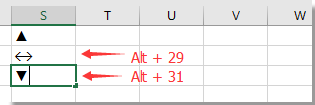
3. Acum puteți crea o listă derulantă cu aceste simboluri. Selectați o celulă sau un interval pe care doriți să plasați lista derulantă și faceți clic pe Date > Data validarii. Vedeți captura de ecran:
4. În Data validarii din fila Setări, selectați Listă din Permite și selectați celulele simbol în Sursă casetă de text. Vedeți captura de ecran:
5. clic OK. Acum a fost creată o listă verticală cu simbolul dorit.
Introduceți rapid mai multe casete de selectare sau butoane într-o gamă de celule din foaia de lucru
|
| În Excel, puteți introduce o singură casetă de selectare / buton într-o celulă o singură dată, va fi supărătoare dacă sunt necesare mai multe celule pentru a fi inserate casete de selectare / butoane în același timp. Kutools pentru Excel are o utilitate puternică - Verificare inserție lot Cutii / Butoane de opțiune Inserare în lot poate introduce casete de selectare / butoane în celulele selectate cu un singur clic. Faceți clic pentru o încercare gratuită completă în 30 de zile! |
 |
| Kutools pentru Excel: cu peste 300 de programe de completare la îndemână Excel, gratuit pentru a încerca fără limitări în 30 de zile. |
Cele mai bune instrumente de productivitate de birou
Îmbunătățiți-vă abilitățile Excel cu Kutools pentru Excel și experimentați eficiența ca niciodată. Kutools pentru Excel oferă peste 300 de funcții avansate pentru a crește productivitatea și a economisi timp. Faceți clic aici pentru a obține funcția de care aveți cea mai mare nevoie...

Fila Office aduce interfața cu file în Office și vă face munca mult mai ușoară
- Activați editarea și citirea cu file în Word, Excel, PowerPoint, Publisher, Access, Visio și Project.
- Deschideți și creați mai multe documente în filele noi ale aceleiași ferestre, mai degrabă decât în ferestrele noi.
- Vă crește productivitatea cu 50% și reduce sute de clicuri de mouse pentru dvs. în fiecare zi!

